您还未登录,登录后可获得更好的体验

{{item.spec_option}}
{{item.spec}}
系统
¥{{guess.sku_info.price}}
参考价
DisplayFusion 是一款多屏幕管理工具,通过多显示器任务栏、任务栏按钮和可全面自定义的热键等强大功能,使得多显示器的管理工作更为简单高效。不论是电脑游戏休闲或者办公工程制图,如果您使用两个甚至更多的显示器,装一款这样的多屏管理器肯定可以提高您的效率。
让多个监视器管理变得简单
DisplayFusion 将使您的多监视器生活轻松得多!凭借多监视器任务栏、TitleBar 按钮和完全可定制的 HotKeys 等强大功能,DisplayFusion 将便于管理多个监视器。
多显示任务栏
通过在每个显示器添加一个任务栏,让您的窗口管理更有条理。每个显示器上的任务栏都可配置为显示所有窗口,或只显示位于该显示器的窗口。通过按钮分组、自动隐藏、窗口预览、快捷键、开始按钮等功能帮您更轻松操作程序窗口。
高级自定义桌面壁纸管理
包含强大的墙纸功能,可供您使用您计算机中的图片,或通过在线源直接加载。标题、搜索、缩放、裁剪、定位,以及色调调整,完全如您所需。
窗口管理
使用 DisplayFusion 的窗口管理功能在您的显示器之间轻松移动窗口。无论您使用简单的中键点击移动,或更高级的最大化窗口拖拽,您桌面窗口的管理都未能如此简单。您甚至可以在移动或调整窗口大小时看到桌面提示,帮您对窗口进行更精确的定位.
{{ app.qa.openQa.Q.title }}
Windows 锁定屏幕怎么操作?
Windows 锁定屏幕选项卡允许您通过 DisplayFusion 管理锁定屏幕。必须选中“允许 DisplayFusion 管理 Windows 锁定屏幕”复选框。
要导航至此处,请右键单击 DisplayFusion 托盘图标,点击“设置”,然后点击“Windows 锁定屏幕”选项卡。
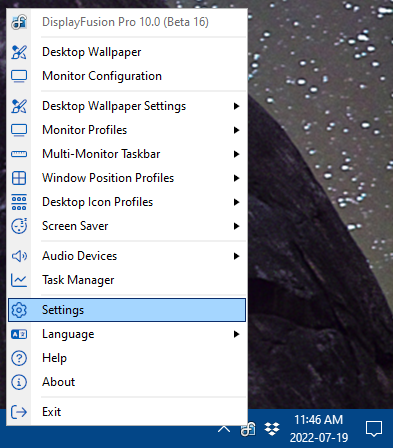
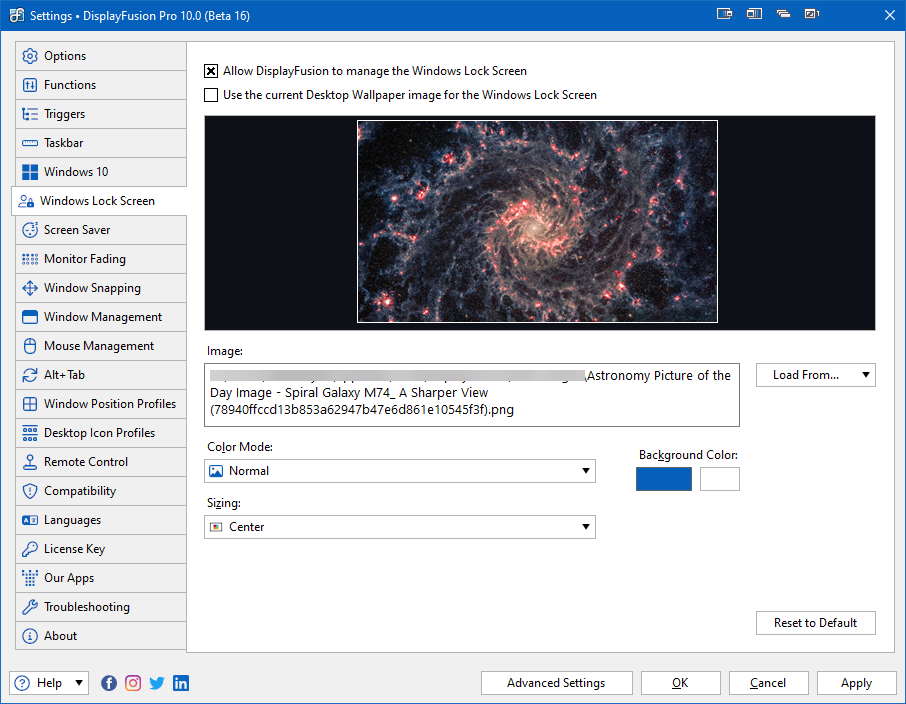
您可以在此处选择锁屏背景图片,以及尺寸和颜色模式选项。
要选择图片,请点击“加载来源”下拉菜单,然后选择来源。大多数选项都会弹出获取图片的提示。根据需要填写任何筛选条件,然后点击“搜索”按钮以显示匹配的结果。如果结果令人满意,请点击所需的图片,然后选择“使用此图片”。对于本地来源选项(例如“我的图片”),您可以从本地文件中选择。对于“图片网址”,请在提示框中输入网址,然后点击“确定”。
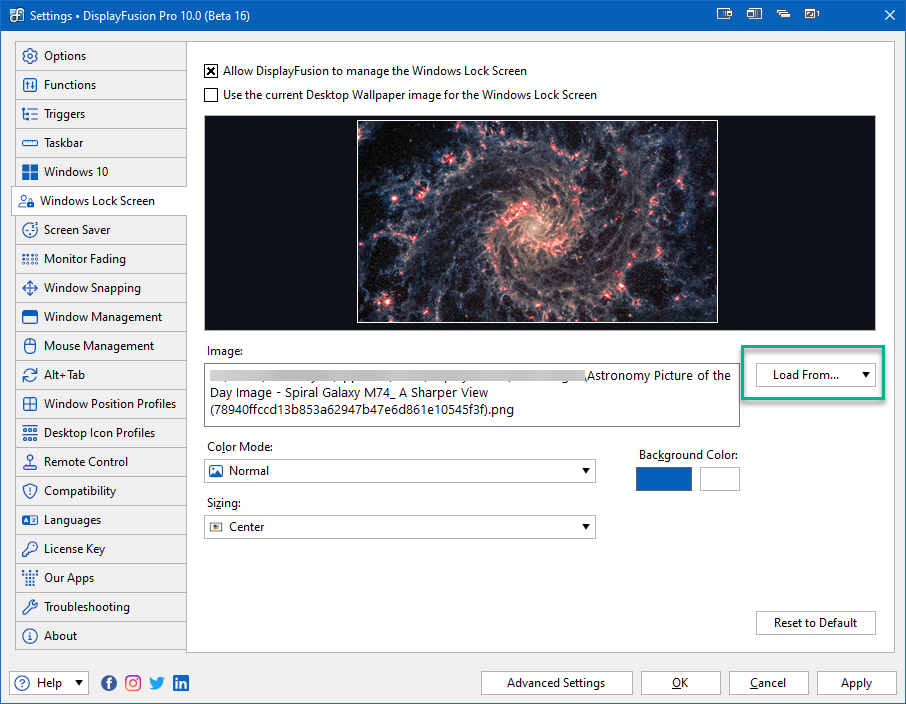
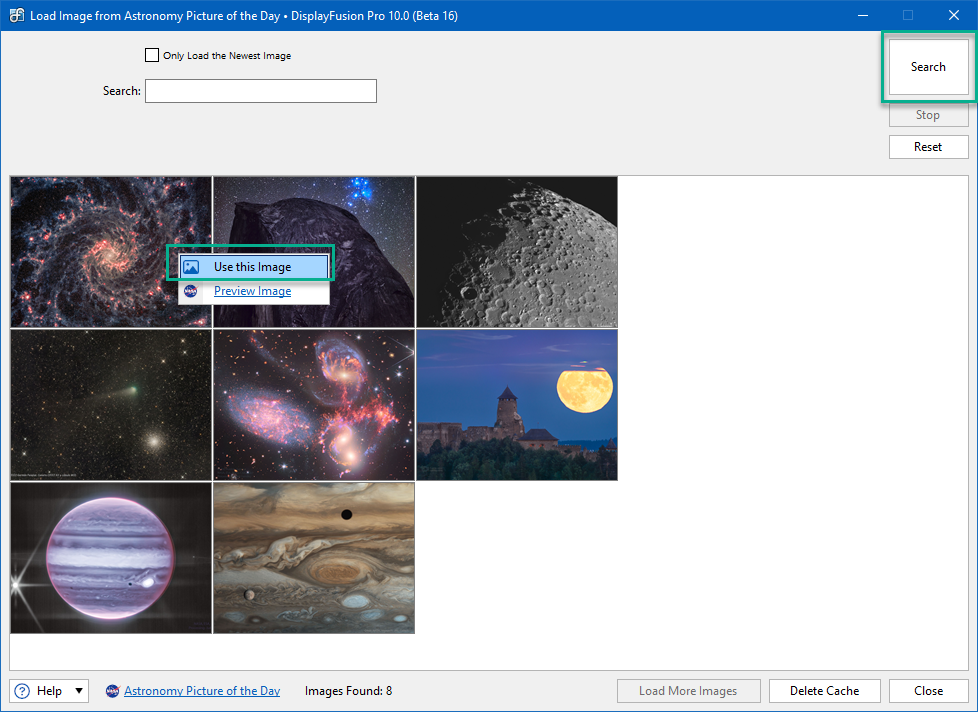
如果图像未填满显示器,背景颜色将填充剩余空间。选择填充颜色。
配置所需的视觉效果,然后点击“应用”或“确定”以应用并保存更改。
猜价
猜价码








